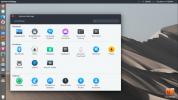Cómo instalar Peppermint OS
Peppermint OS es una rama de Ubuntu Linux, con un fuerte enfoque en un entorno de escritorio ligero y utilizabley facilidad de uso que Ubuntu no ofrece. Si probaste Ubuntu y lo encontraste demasiado difícil pero aún quieres probar Linux, sigue este tutorial y te mostraremos cómo comenzar a usar Peppermint OS.
Nota: aunque Peppermint OS generalmente funciona excelente en computadoras livianas con sistema limitado recursos, recomendamos usar este sistema operativo en computadoras con al menos 4 GB de RAM, o no será tan sensible.
Descargar Peppermint OS
Peppermint OS tiene un sistema de versiones de 32 bits y 64 bits que los usuarios pueden descargar. Por lo tanto, si está buscando comenzar con Peppermint OS, sin importar la arquitectura de la CPU, lo tienen cubierto.
Para descargar Peppermint OS para usar en su PC como su nuevo sistema operativo, comience por ir a sitio web oficial de Peppermint OS. Luego, una vez allí, haga clic en el botón rojo de 64 bits para iniciar una descarga. Alternativamente, si necesita 32 bits, haga clic en el botón de 32 bits.
Nota: también es posible descargar las versiones de 64 bits o 32 bits del sistema operativo Peppermint con su cliente Torrent favorito. Para hacerlo, vaya al sitio web oficial, haga clic en 32 bits o 64 bits, luego seleccione el botón "Descargar Torrent".
¿Está utilizando una PC con Linux y tiene acceso a una ventana de terminal? Si es así, te alegrará saber que es posible descargar el archivo ISO de Peppermint OS directamente a tu sistema a través de wget comando de descarga.
Usar wget en Linux para obtener su ISO de Peppermint OS, comience abriendo una ventana de terminal con Ctrl + Alt + T o Ctrl + Shift + T en el teclado Luego, ingrese uno de los comandos a continuación.
64 bits
wget https://peppermintos.com/iso/Peppermint-10-20190514-amd64.iso
32 bits
wget https://peppermintos.com/iso/Peppermint-10-20190514-i386.iso
Crear USB Peppermint OS
Peppermint OS se distribuye a través de un archivo ISO. Este archivo ISO debe convertirse en un USB de arranque para su computadora antes de intentar instalar el sistema operativo Peppermint. Para crear un USB Peppermint OS de arranque, debe descargar una herramienta de imagen ISO.
Existen muchas soluciones de imagen ISO diferentes para los sistemas informáticos modernos. Sin embargo, de todos los disponibles, Etcher es el mejor para este caso de uso. ¿Por qué? Etcher funciona en Windows, macOS y Linux, y ofrece la misma interfaz de usuario. Entonces, no importa en qué sistema operativo cree su USB de arranque Peppermint, las instrucciones serán idénticas.
Para tener en tus manos la herramienta de creación de imágenes ISO Etcher para tu computadora, dirígete a sitio web oficial. Luego, una vez en el sitio web, haga clic en el botón de descarga para obtenerlo en su PC.
Una vez que Etcher haya terminado de descargar, realice el proceso de instalación de la aplicación en su PC. Cuando se complete el proceso de instalación, abra el programa en su PC. Luego, siga las instrucciones paso a paso a continuación para crear su propio USB Peppermint OS.
Nota: ¡esta guía requiere una memoria USB de al menos 2 GB de tamaño!

Paso 1: Busque el botón azul "Seleccionar imagen" y haga clic con el mouse para que aparezca la interfaz de usuario del explorador de archivos. A partir de ahí, use la interfaz de usuario del explorador de archivos para seleccionar la imagen ISO de Peppermint OS que descargó anteriormente en la guía.
Paso 2: Conecte su dispositivo USB al puerto USB (los puertos 3.0 funcionan mejor) y haga clic en el botón "Seleccionar unidad". Después de hacer clic en "seleccionar unidad" en Etcher, use el cuadro emergente para seleccionar su dispositivo USB.
Paso 3: Encuentra el "Flash!" y selecciónelo con el mouse para comenzar a crear su dispositivo USB Peppermint OS. Se paciente; el proceso de creación suele llevar mucho tiempo, especialmente si tiene un puerto USB lento.
Cuando se complete el proceso, su dispositivo USB tendrá el archivo ISO de Peppermint OS actualizado. Desde aquí, conecte el USB a la PC en la que planea instalar Peppermint OS y arranque desde USB.
Instalar el sistema operativo Peppermint
Al cargar Peppermint OS desde USB, verá una pantalla de arranque. En esta pantalla de arranque, hay varias opciones diferentes. Busque "Instalar el sistema operativo Peppermint". Luego, use el Flecha hacia abajo para resaltar la opción "Instalar SO Peppermint" y presione Entrar para confirmar la selección.

Al elegir la opción "Instalar sistema operativo Peppermint" con el teclado, el entorno en vivo se cargará y presentará la pantalla "Bienvenido". Busque el botón "Continuar" en la parte inferior de la página y haga clic en él para pasar a la página siguiente.

En la página siguiente, debe elegir la distribución del teclado. Usando la interfaz de usuario, seleccione su diseño de teclado preferido. Luego, haga clic en el botón "Continuar" en la parte inferior para continuar.

Siguiendo la sección "distribución del teclado", accederá a la página "Actualizaciones y otro software". En esta página, elija su tipo de instalación (Normal o Mínima). Después de eso, seleccione "Descargar actualizaciones mientras instala Peppermint" e "Instalar software de terceros". Luego, haga clic en el botón "Continuar" para pasar a la página siguiente.

Después de "Actualizaciones y otro software" viene "Tipo de instalación". aquí, debe elegir cómo se instalará Peppermint OS. Para obtener mejores resultados, haga clic en el botón "Borrar disco e instalar Peppermint". Si Peppermint detecta Windows, elija la opción "instalar junto" en su lugar.

En el "¿Dónde estás?" Page, debes decirle a Peppermint OS en qué zona horaria te encuentras. Para hacer esto, seleccione la ubicación en la que vive en el mapa mundial. Luego, haga clic en "Continuar" para confirmar la selección.

Una vez que haya configurado su zona horaria, verá "¿Quién es usted?" Página. En esta página, use la interfaz de usuario para crear un nombre de usuario, nombre su PC y para crear una contraseña. Asegúrese de seleccionar "iniciar sesión automáticamente" si desea que Peppermint inicie sesión automáticamente.

Cuando ha elegido su nombre de usuario, Peppermint está listo para instalarse. Siéntese y permita que el instalador configure su sistema operativo. Cuando todo esté listo, reinicie la computadora.

Después de reiniciar tu PC, ¡Peppermint OS está listo para funcionar!
Buscar
Mensajes Recientes
Cómo modernizar Ubuntu con el tema Flattiance GTK
El tema tradicional de Ubuntu GTK ha existido desde siempre y está ...
Cómo instalar el tema Evopop GTK en Linux
El proyecto Solus es conocido por su hermoso diseño y el uso de tem...
Cómo instalar el tema de icono La Capitaine similar a Mac en Linux
¿Te encanta Mac OSX pero en Linux? Considera cambiar tu tema actual...